如何手动下载Win10系统更新?手动下载Win10系统更新方法
时间:2021-08-19 来源:系统城官网
微软会定期推送Win10系统累积更新,用于修复错误、设备维护和引入最新的安全补丁。如果您的系统无法自动接收累积更新,建议您尝试手动方式来接收。这里小编为大家带来手动下载Win10系统更新方法,快来看看吧!
手动下载Win10系统更新方法
一、检查上次Win10系统更新日期
在继续手动下载Win10系统更新之前,最好检查一下您的设备上次更新时间是什么时候,以及您的设备当前运行的是哪个Win10系统内部版本。无论您是否需要立即更新它,它都会为您提供想法。为此,请按照以下步骤操作:
1、启动Win10系统搜索框并键入Windows PowerShell。
2、右键单击它并选择Run as administrator。
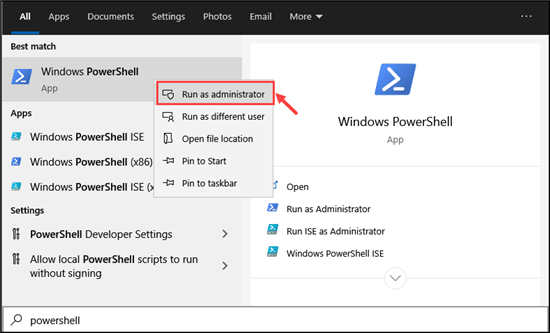
3、在命令行窗口中键入或复制/粘贴此命令:gwmi win32_quickfixengineering |sort installedon -desc
4、检查您的 PC 上次更新的日期和时间。
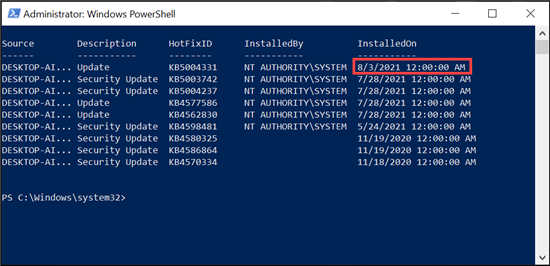
5、如果 Windows 更新日期很早,您可以继续手动下载最新的Win10系统更新。
二、查找Win10系统最新更新
接下来您需要知道的是最新的Win10系统累积更新。要下载更新,您可以导航到Microsoft 更新目录。它包含可供手动下载的每个主要和次要Win10系统更新。基本上,它适用于开发人员和测试人员,但任何普通用户也可以访问该站点并下载所需的更新。
遗憾的是,如果您知道其知识库 (KB) 参考编号,则只能在 Microsoft 更新目录网站上搜索更新。如果您不知道最新的 KB 编号,则很难搜索最新的更新。但是,通过在 Microsoft 更新目录网站上进行简单搜索,您可能会获得要下载的更新。
要搜索最新的 KB 参考号更新,请在搜索框中键入:windows 10 version name architecture current month/%/current year。例如,在我的情况下,它是 –Win10系统20H2 x64 7/%/2021。(我把7作为月份,因为在写这篇文章的时候,8 月的第二个星期二还没到)
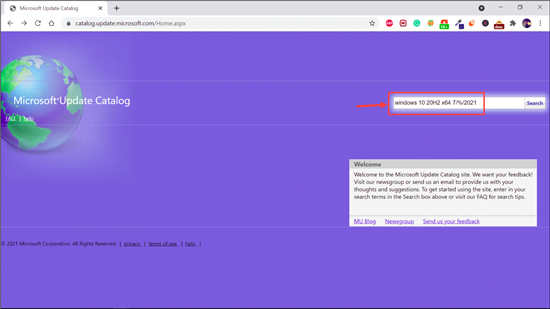
您将看到 7 月份的所有Win10系统更新。
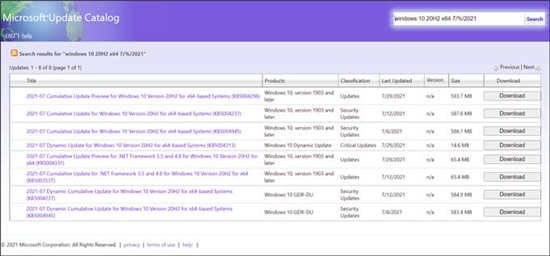
三、通过 Microsoft 更新目录手动下载Win10系统更新
知道最新Win10系统更新的 KB 编号后,您可以轻松下载并手动安装。
1、从搜索结果中,选择具有最新 KB 参考号的Win10系统更新进行下载。单击下载按钮。
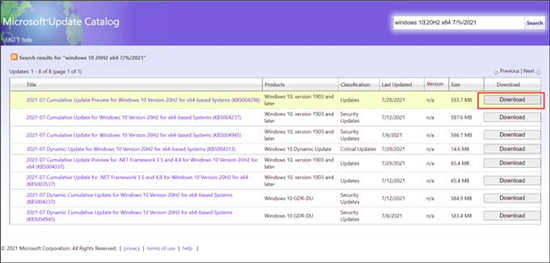
2、将启动一个新窗口。右键单击 MSU 文件并选择将链接另存为。

3、您的浏览器可能会阻止该文件。但是,文件是安全的,您可以从选项中选择保留下载文件。

4、该文件将开始下载并需要一些时间,具体取决于其大小和您的互联网速度。
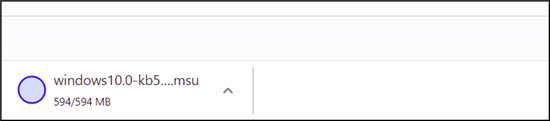
四、手动安装Win10系统累积更新
下载Windows 10累积更新的MSU文件后,只需双击即可安装。但是,如果您希望系统在安装后不自动重新启动,您可以使用命令提示符配置该首选项。
1、在 Windows 搜索栏上,键入命令提示符,右键单击其图标并选择以管理员身份运行。
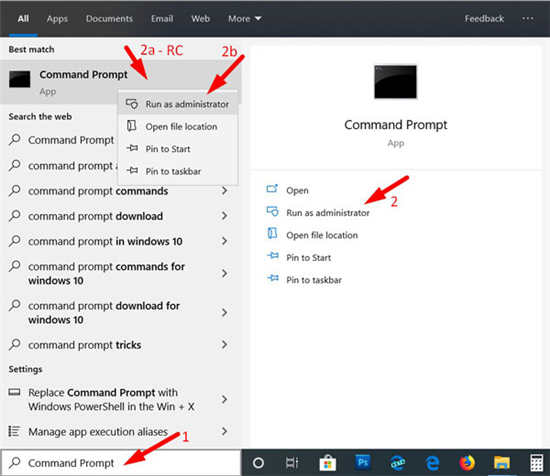
2、键入以下命令并按回车键: wusa C:\PATH-TO-UPDATE\NAME-OF-UPDATE.msu /quiet /norestart。看这个例子:

相关信息
-
-
2023/09/10
Win10家庭版如何设置开机密码?Win10家庭版设置开机密码的方法 -
2023/09/08
新手如何重装win10系统?手把手教你从零重装Win10系统 -
2023/09/07
已有Win10怎么安装纯净版?一键安装Win10纯净版教程
-
-
Win10纯净版怎么重装?一键重装系统Win10纯净版教程
Win10纯净版是经过精简、优化过的系统,不带乱七八糟的垃圾软件,深受用户的喜爱。近期有用户的电脑出现了问题,需要重装系统,就想要将电脑重装为纯净版,那你知道Win10纯净版怎么重...
2023/09/06
-
电脑系统应该如何重装?重装Win10电脑系统的步骤
相信很多小伙伴随着电脑使用的时间越长,都会遇到过一些崩溃、病毒感染或系统运行缓慢等问题时,即使没有遇到也有想要去重装系统的想法,那么电脑怎么重装系统Win10呢?下面就一起...
2023/09/05
系统教程栏目
栏目热门教程
- 1 Win10 21H1值得更新吗 到底要不要升级到21H1
- 2 Win10 21H1和20H2哪个好 21H1和20H2系统详细对比
- 3 Win10电脑如何关闭/禁用新闻和兴趣功能?
- 4 Win10 KB5000802更新后电脑打印机崩溃蓝屏怎么办?
- 5 电脑开机一直卡在“正在准备 Windows,请不要关闭你的计算机”怎么解决?
- 6 Win10 21H1无法安装更新怎么解决?Win10 21H1无法安装更新解决方法
- 7 win10更新需卸载virtualbox 电脑怎么卸载virtualbox?
- 8 Windows10 21H1稳定兼容性如何,值得更新吗?
- 9 针对windows10的功能更新,版本20h2安装失败
- 10 如何关闭Win10 20H2强制更新?关闭Win10 20H2强制更新的方法
人气教程排行
- 1 win10系统激活工具推荐
- 2 打开office显示:你的office许可证有问题,你可能是盗版软件的受害者怎么办?
- 3 2021索尼imx传感器天梯图 imx传感器天梯图排行榜2021
- 4 vivo手机可以安装华为鸿蒙系统吗?vivo鸿蒙系统怎么申请?
- 5 Win10 21H1值得更新吗 到底要不要升级到21H1
- 6 百度网盘内容有违规内容无法下载怎么办?百度网盘内容有违规内容无法下载解决办法
- 7 鸿蒙系统到底好不好用?鸿蒙系统的优点和缺点介绍
- 8 Win10 21H1和20H2哪个好 21H1和20H2系统详细对比
- 9 系统开机提示“please power down and connect the...”怎么办?
- 10 剪映Windows电脑专业版的草稿默认保存路径在哪?
站长推荐
热门系统下载
- 1 Windows 10 微软官方安装工具
- 2 微软 MSDN原版 Windows 7 SP1 64位专业版 ISO镜像 (Win7 64位)
- 3 微软MSDN 纯净版 Windows 10 x64 21H2 专业版 2022年4月更新
- 4 微软MSDN 纯净版 Windows 10 x64 22H2 专业版 2022年10月更新
- 5 微软 MSDN原版 Windows 7 SP1 64位旗舰版 ISO镜像 (Win7 64位)
- 6 微软MSDN 纯净版 Windows 10 x86 22H2 专业版 2022年10月更新
- 7 微软 MSDN原版 Windows 7 SP1 32位专业版 ISO镜像 (Win7 32位)
- 8 微软 MSDN原版 Windows XP SP3 32位专业版 ISO镜像
- 9 微软 MSDN原版 Windows 7 SP1 32位旗舰版 ISO镜像 (Win7 32位)
- 10 微软MSDN Windows 10 x64 20H2 2020年10月更新19042.631


